多语言商城的定制开发(商店平台搭建)

很多外贸公司都希望可以搭建多语言WooCommerce商店,今天倡萌整理翻译一篇来自 WP Mayor 的文章,希望对大家有所帮助。以下为原文翻译,译文有些生硬,请见谅。
在本教程中,我们将来讲解如何将现有的WooCommerce商店通过WordPress多语言插件 – TranslatePress 转为多语言商店。在开始之前,我们先来看看为什么要要搭建多语言商城,以及这样做的好处。
为什么要搭建多语言商店?
您的商店以您的母语可能会非常成功,并且您在享受商店的销售业绩。如果我告诉您那只是冰山一角呢?
如果我告诉过您,您可以向世界各地开放您的在线商店,并在全球范围内享受更多销售吗?更多的销售,更多的客户,更多的机会。
如果您只会说一种语言,那么您可能会很沮丧,以为尽管拥有令人印象深刻的产品范围和潜力,但您无法打入新市场。
你的想法是完全错误的。
吸引网上购物者的信任
人们喜欢在网上购物,如果客户找到了他们所用语言的产品,就可以阅读产品说明,喜欢他们所看到的内容,信任他们所阅读的内容,那么您就有了一个新客户。
该客户向您的朋友推荐您的产品,分享产品信息,更多客户和更多销售。那只是世界的一部分,现在想象一下在全球范围内销售会是一件多么激动人心的事情。
使用TranslatePress建立多语言的WooCommerce商店

TranslatePress的基本版本是免费的,因此在您的WordPress后台,导航到插件> 安装插件 >,然后输入TranslatePress,点击安装并激活。
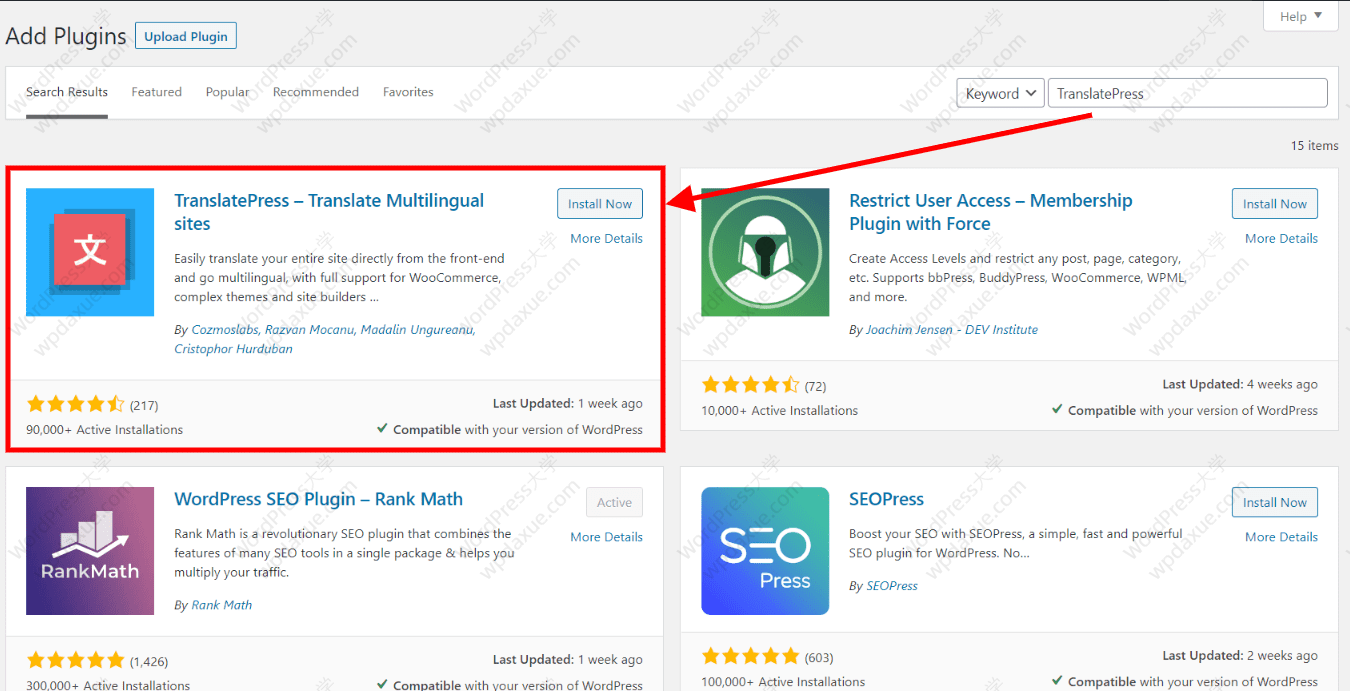
激活后,导航到WordPress后端中的新添加项,它位于“设置”下。您可以在这里添加自己选择的新语言,在本文中,我们将以添加法语作为示例。
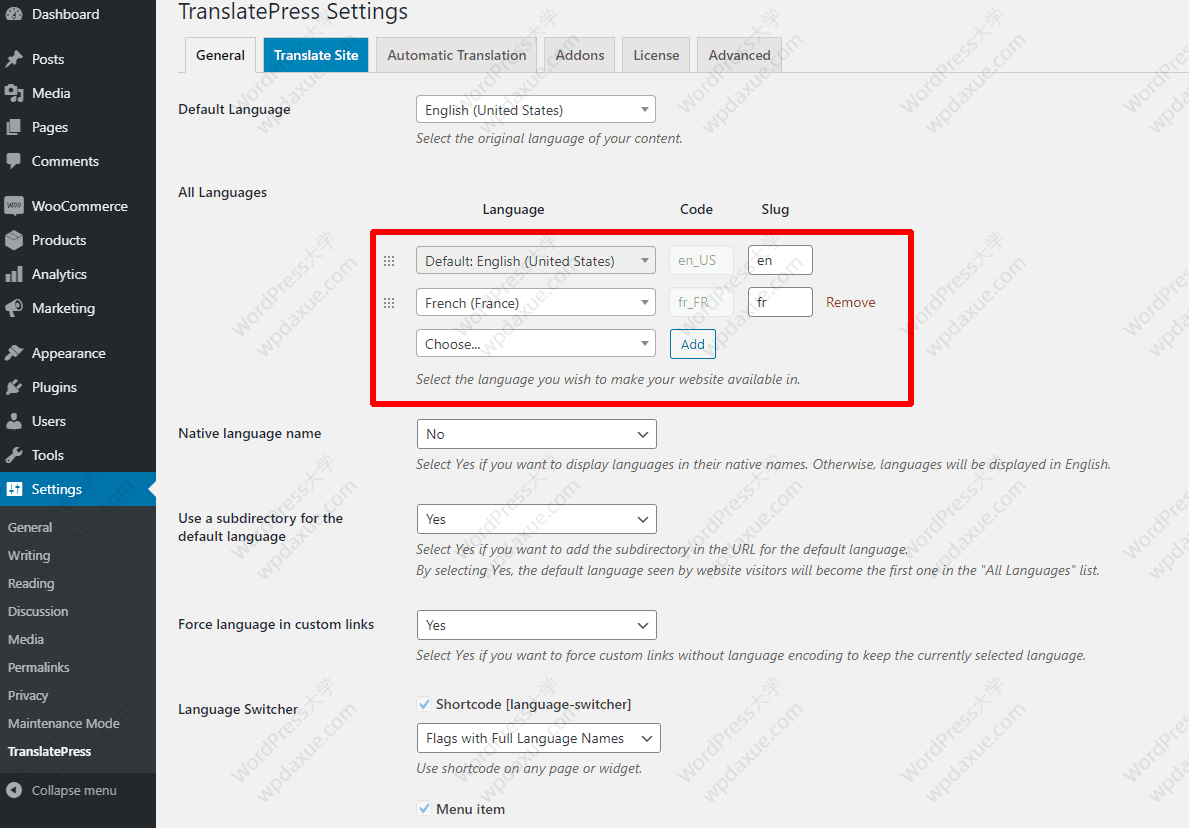
您会注意到语言、代码和slug别名。slug负责根据用户的需求加载正确的语言版本。
例如:
mywebsite/en/product/sliced-red-apple/– 英文版mywebsite/fr/product/sliced-red-apple/– 法语版
请注意,法语URL实际上不是法语,我将继续讨论。上面是给您一个结构的想法。
无论您为WooCommerce选择什么永久链接,都会加载语言来表示所使用的语言。
使您的WooCommerce商店页面具有多种语言
首先,包含您所有产品的页面都需要翻译,我们知道我们要转换为法语。加载页面,在顶部菜单栏中,单击> 翻译页面。

这将加载可视化翻译界面。将鼠标悬停在任何元素(在本例中为页面标题)上。 看到蓝色的铅笔小图标了吗?
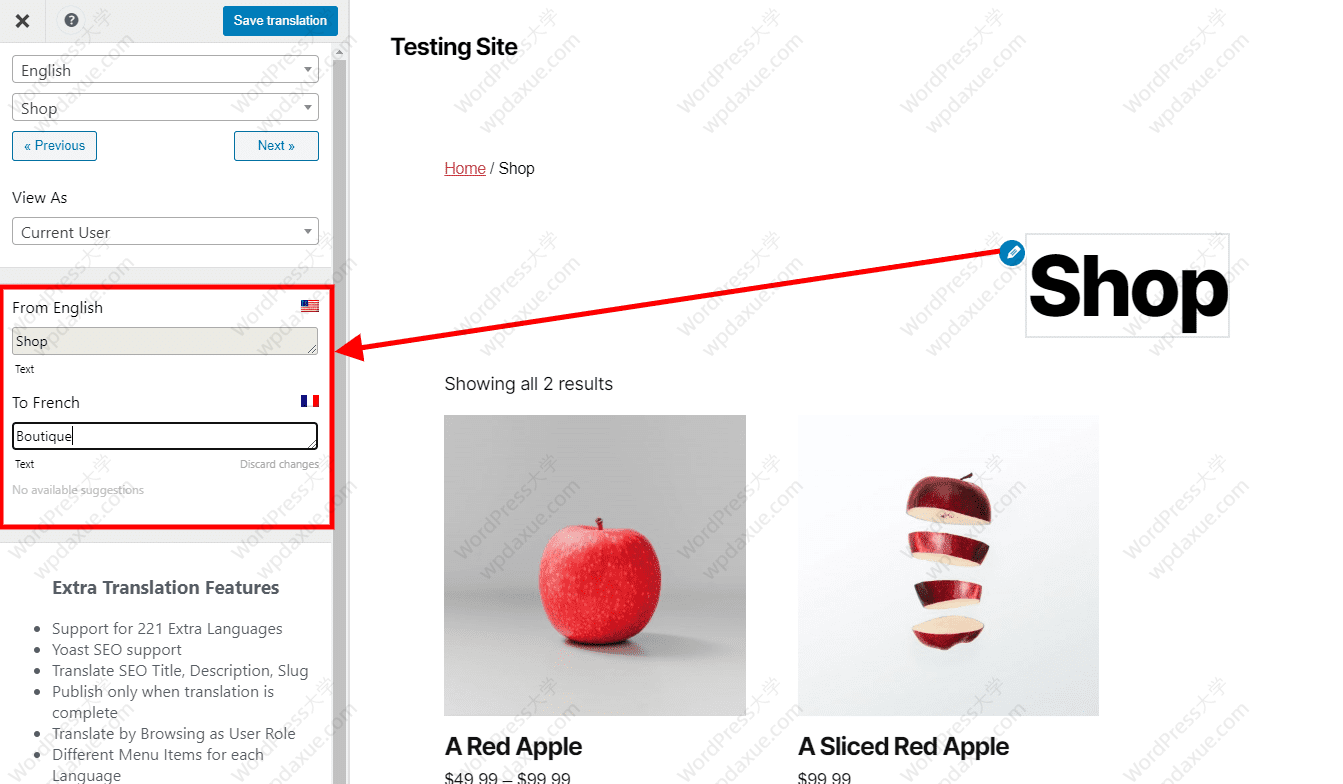
在这里,您可以为商店添加法语单词,即Boutique。点击保存翻译,就是这样,翻译商店页面。
通过从翻译菜单中选择法语而不是英语,您可以实时查看更改。
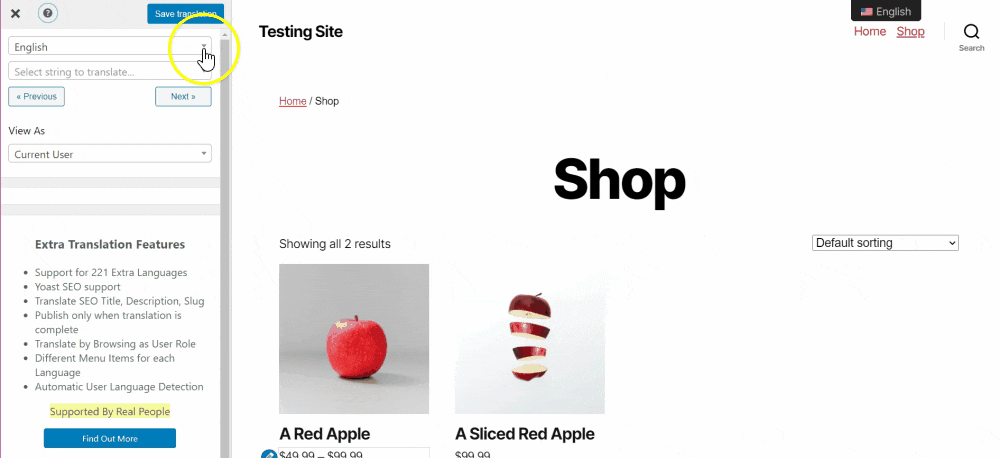
应用相同的方式,您可以更改“购物车”页面和“结帐”页面的“我的帐户”页面(此页面的后续页面,例如下载、订单、地址等)。
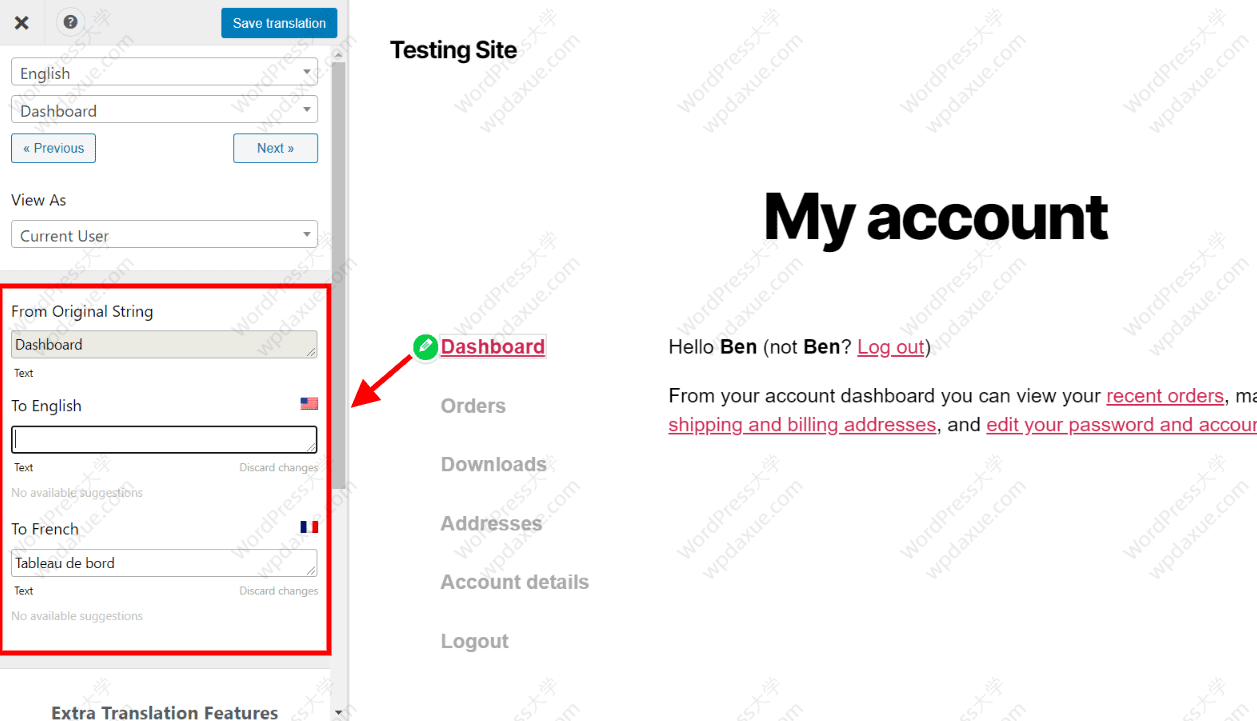
保持连续性,突出显示您需要的部分,单击铅笔图标并进行相应的更改,别忘了随时保存!
更改您所需的所有内容,“添加到购物车”按钮上的文字等等。
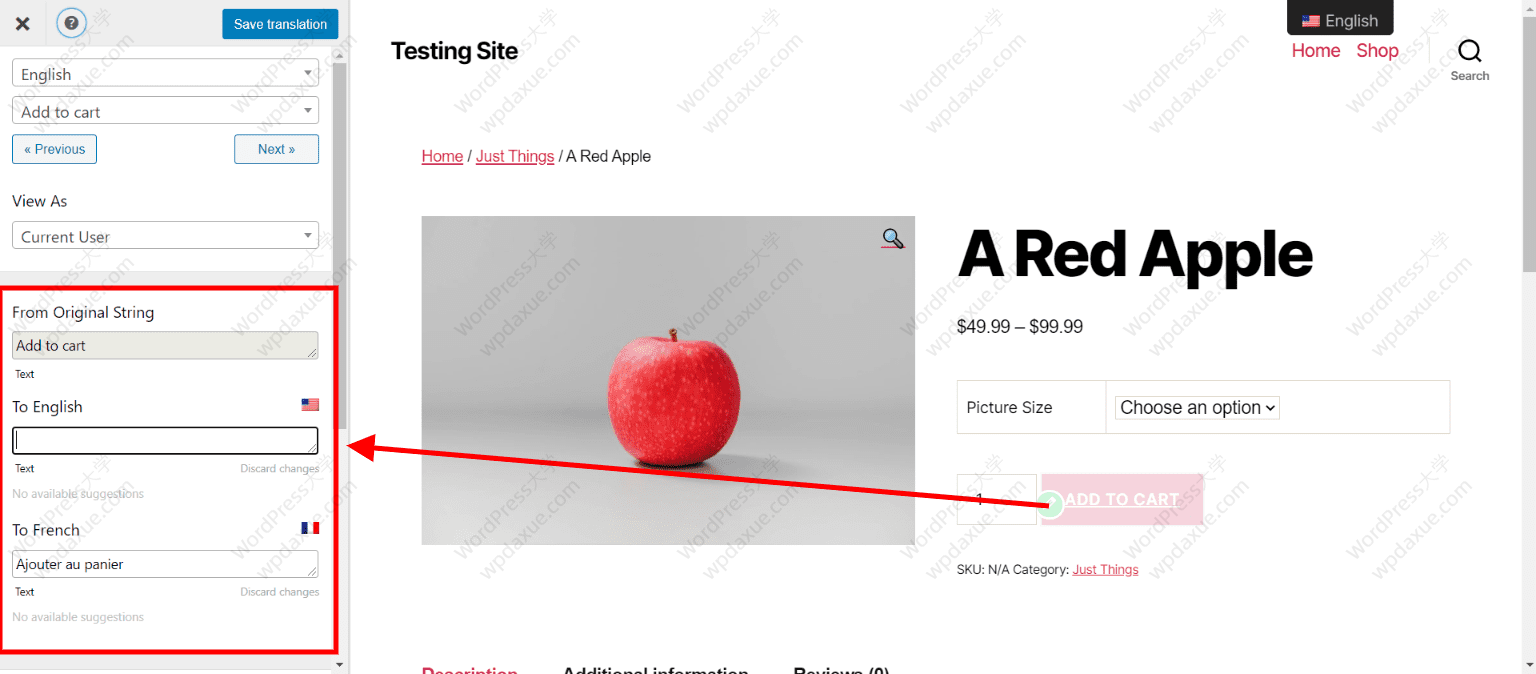
提示:
绿色铅笔使用gettext函数进行翻译,我的意思是WordPress的生成的文本,比如“add to cart”这类文本。
而蓝铅笔图标改变是用户定义的文本,比如产品名称、产品说明等。
翻译后,它们将反映整个站点,并且所有实例将显示您选择的语言,无论是在商店页面、分类归档、还是在产品详情页。
在Woocommerce中翻译产品
我们已经翻译了默认的WooCommerce页面,“商店”页面等,现在可以在产品上使用了。
关于产品详情的细节呢?产品标题、附加信息和实际产品文本?
您会喜欢TranslatePress可以帮助您翻译WooCommerce产品的便捷性。幸运的是,您不必跳过任何过于复杂的菜单或路径。
如果您习惯使用WP内置的外观-自定义程序,那么您会在这里感到宾至如归。
在TranslatePress 面板正上方英语(或其他您的起始语言)下的顶部 ,您会看到一个下拉框。
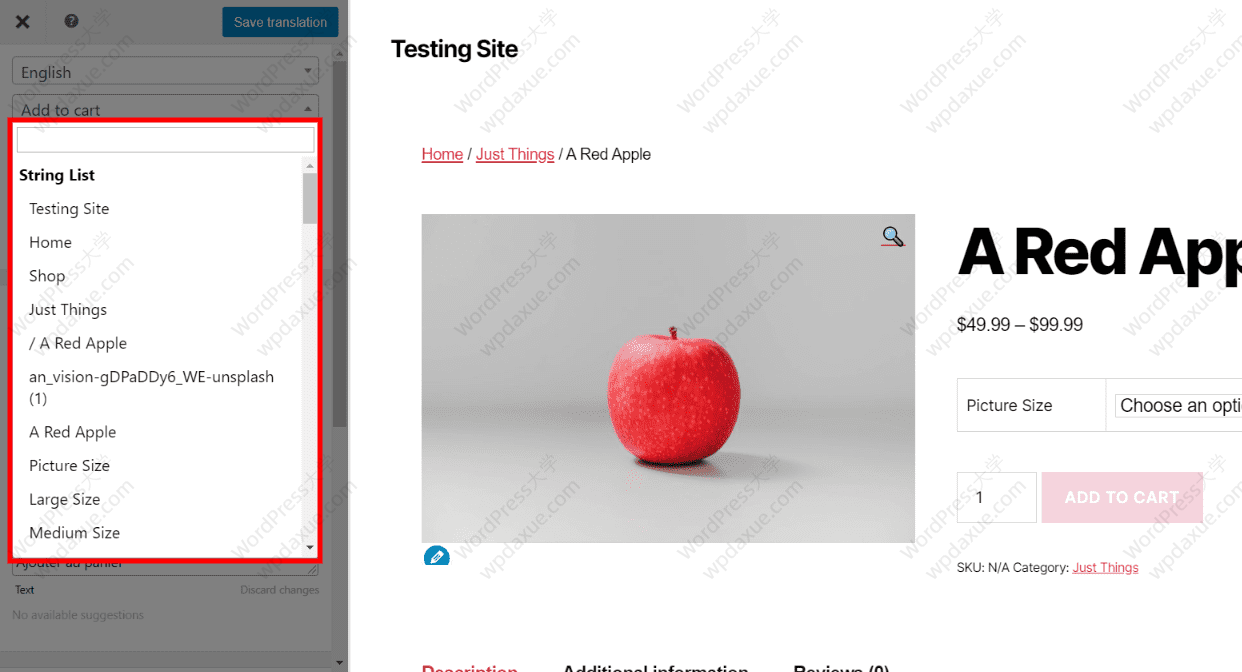
您可以使用此下拉框,也可以将鼠标悬停在页面上的特定元素上,等待图标弹出并以此方式进行翻译。
那么,您可以在产品详情中翻译什么?
借助TranslatePress分解的方式,文本的每个部分都有一个标题,这意味着导航到每个部分都非常容易。
字符串文本
该TranslatePress的免费版本,各种文字,如涉及:
网站标题–如果您使用文字而不是Logo。
主菜单或显示的任何其他导航。根据您选择的主题。
面包屑导航(如果您决定使用它)。
产品选项(稍后会有更多介绍)。
图片说明和替代文字(稍后会详细介绍)。
产品说明本身。
如果您决定将其显示在“其他信息”选项卡中,则在产品选项的“其他信息”部分上的文本。
翻译产品选项
我专门选择了带有选项的产品。以法语全页显示是极好的;我们需要更改产品选项以匹配其他所有内容。
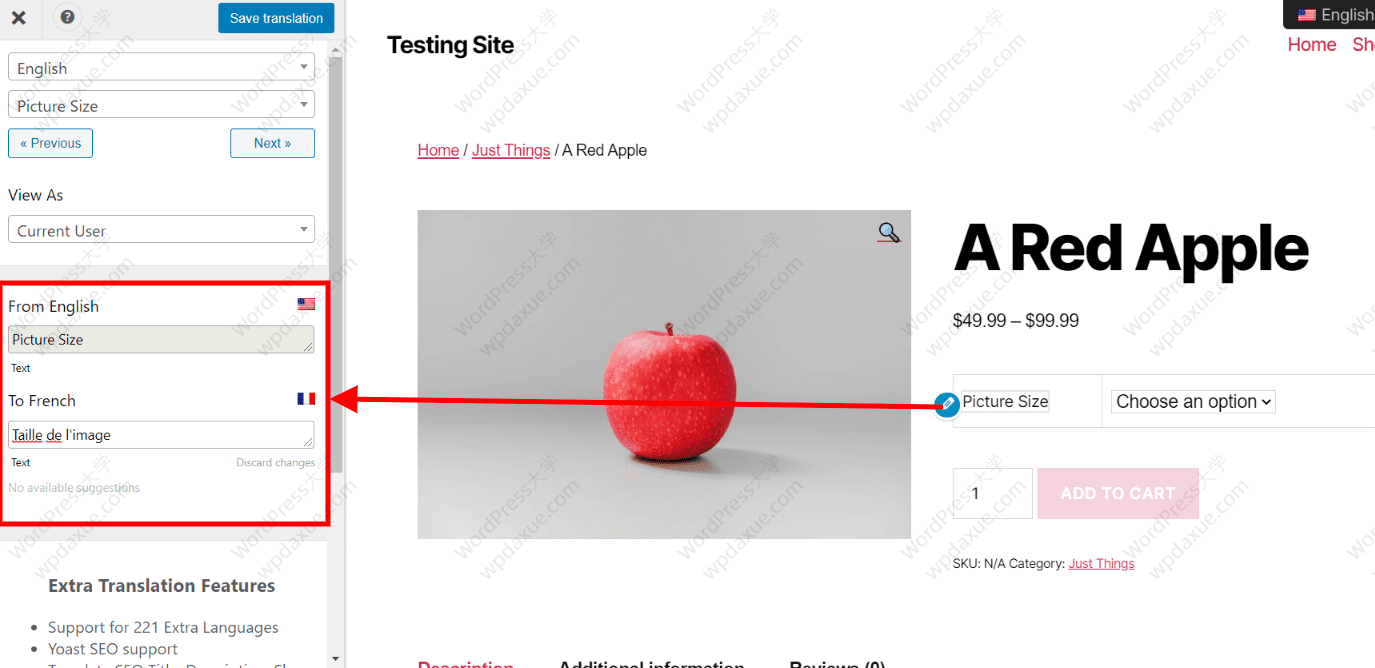
从上图可以看到,我已经从下拉菜单中选择了图片大小(Picture Size)。 这样,我便可以输入正确的语言版本翻译。
我有三种不同的产品选项, 小尺寸(Small Size)、中尺寸(Medium Size)和大尺寸(Large Size)。
使用定制程序,我可以找到并选择每个尺寸进行相应调整。 轻而易举。
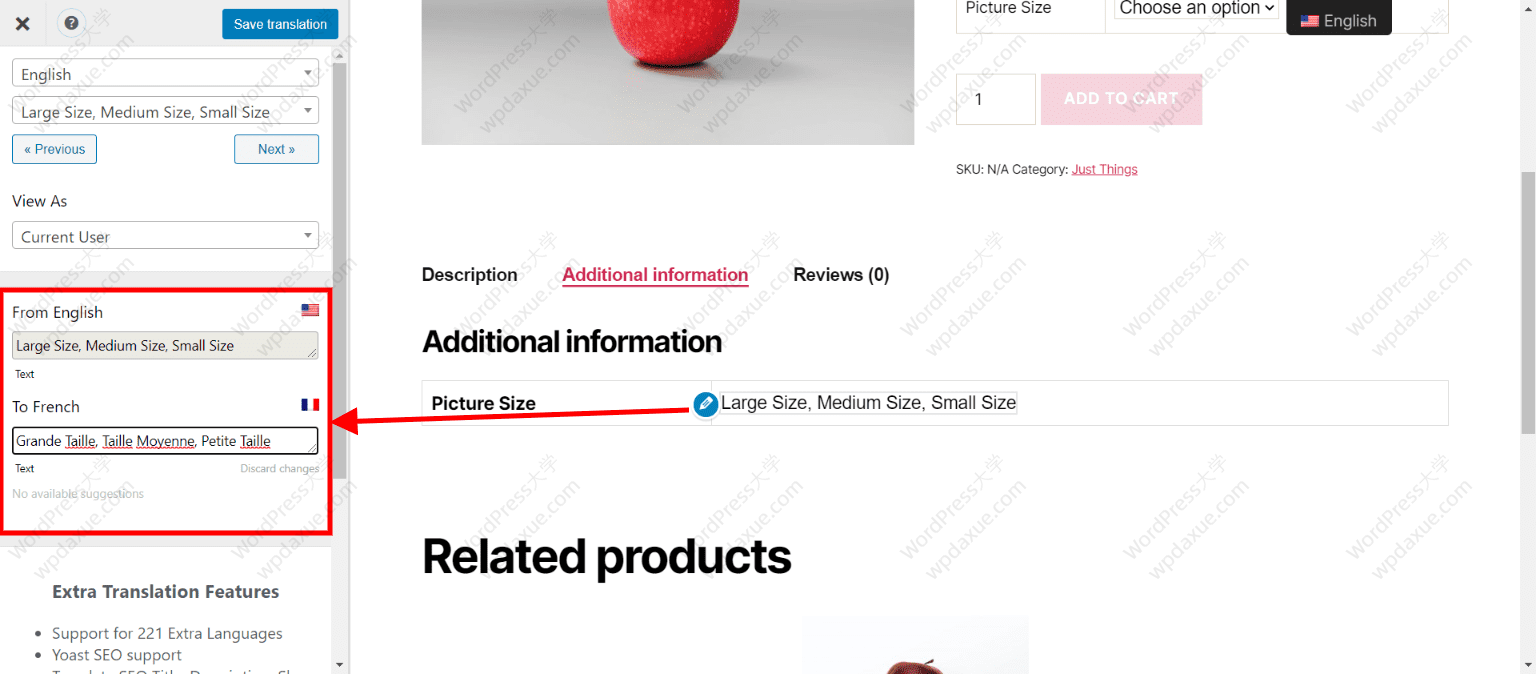
不要忘记在附加信息选项卡上翻译产品属性文本。
如果您想了解有关您网站的本地化的更多信息和更多提示,则可以随时查看其有关WordPress本地化的指南。
